reaConverter Lite是一款功能非常丰富的图像转换工具,它能够帮助用户轻松的批量转换图像的格式,并且还可以对图像进行简单的编辑,能够帮助用户更加方便的处理图像文件,很多用户在整理图像的时候会需要用到格式转换的功能,没有使用过reaConverter Lite这款软件的用户就不知道具体要怎么批量转换图片格式,所以小编今天就来跟大家分享一下使用这款软件怎么批量将图片转换成PNG格式吧,感兴趣的朋友不妨一起来看看,希望这篇方法教程能够帮助到大家。
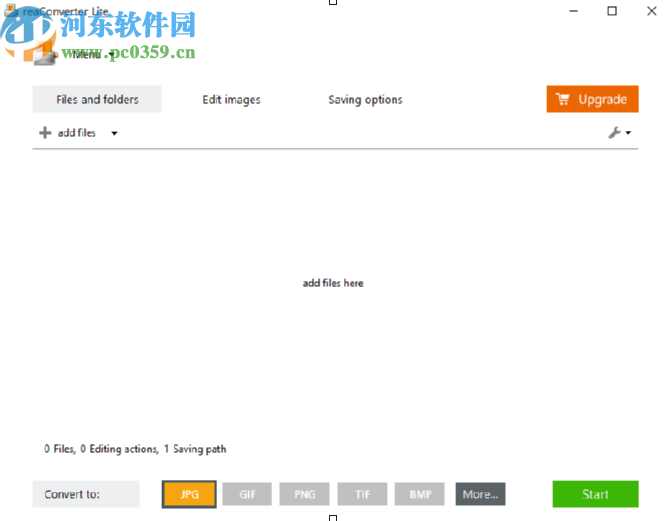
1.首先第一步我们进入到软件界面之后,点击左上方的添加文件按钮,然后在出现的选项中选择Add folder这个添加文件夹按钮。
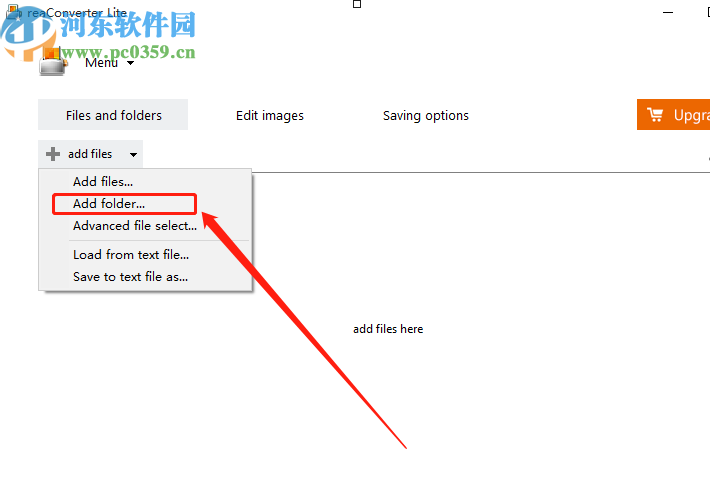
2.点击选择添加文件夹按钮之后,我们在出现的选择文件界面中,找到想要转换的图像所在的文件夹,选中之后点击确定按钮。
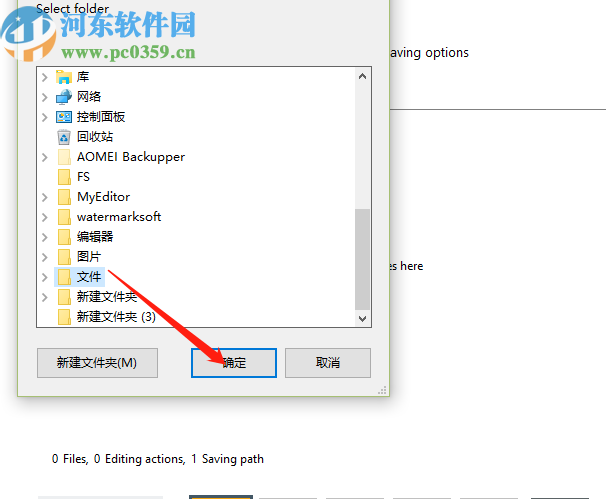
3.点击确定按钮之后我们选择的图片就成功加载到界面中了,然后在下方的转换格式处点击齿轮图标进入到格式设置的界面当中。
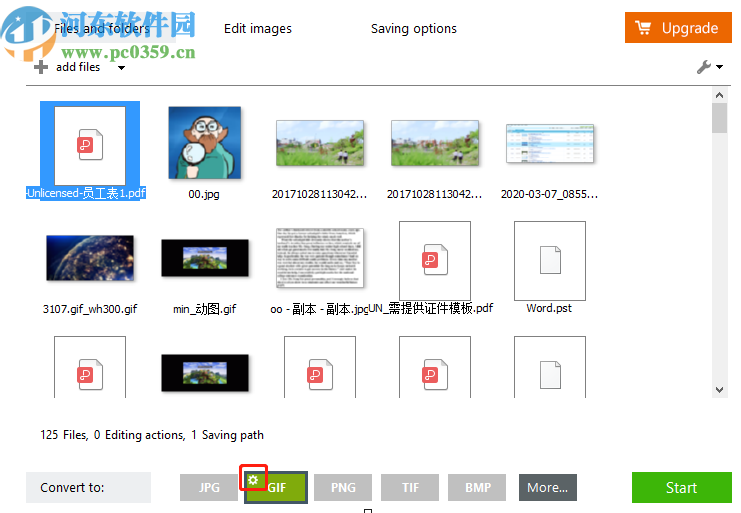
4.进入到这个格式设置界面之后我们找到转换PNG格式的设置功能,然后根据自己的需求来设置PNG图像的参数。

5.设置好想要转换的png图像参数之后,我们点击界面右下角的Start这个开始按钮就可以开始转换图片的操作了。
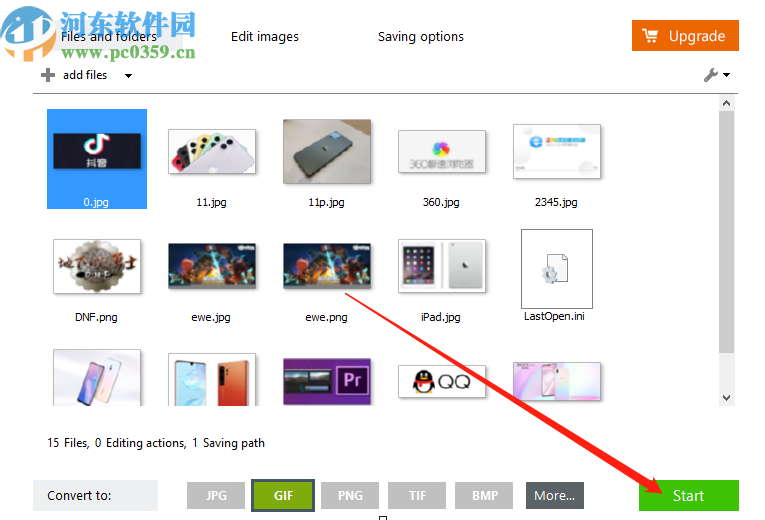
6.等到最后转换完成界面会返回一个转换结果界面,然后点击界面的Show converted files这个按钮即可查看转换的png图像。
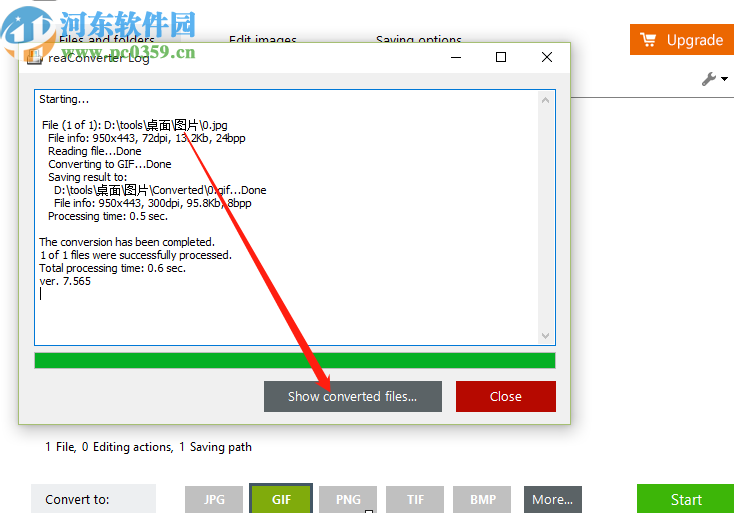
使用上述教程中的操作方法我们就可以通过reaConverter Lite这款软件来批量转换png图像了,感兴趣的朋友不妨试一试小编分享的方法,希望能够对大家有所帮助。


